Zaktualizowany 2024 kwietnia: Przestań otrzymywać komunikaty o błędach i spowolnij swój system dzięki naszemu narzędziu do optymalizacji. Pobierz teraz na pod tym linkiem
- Pobierz i zainstaluj narzędzie do naprawy tutaj.
- Pozwól mu przeskanować twój komputer.
- Narzędzie będzie wtedy napraw swój komputer.
Apc_index_mismatch w systemie Windows 10 to błąd spowodowany niezgodnością sterownika lub wadliwym sprzętem. Kod zatrzymania systemu Windows 0x00000001 lub apc_index_mismatch jest czasami przypisywany sterownikom Realtek i nvidia. Z tego powodu, aby naprawić problem, należy zidentyfikować sterownik, a następnie go odinstalować lub wyłączyć.
Błędy Blue Screen są najgorsze, ale wiedza, co zrobić, aby rozwiązać problem, pomoże odzyskać komputer i wykonać pracę. Mogą się zdarzyć nawet po uaktualnieniu systemu operacyjnego do najnowszej wersji. Przykładem jest STOP BŁĄD: APC_INDEX_MISMATCH.
Ten błąd mógł się pojawić po uaktualnieniu do systemu Windows 10. Czasami pojawia się jeden z tych kodów błędów: 0x0000001, 0xC6869B62, 0x97503177 or 0x02A7DA8A.
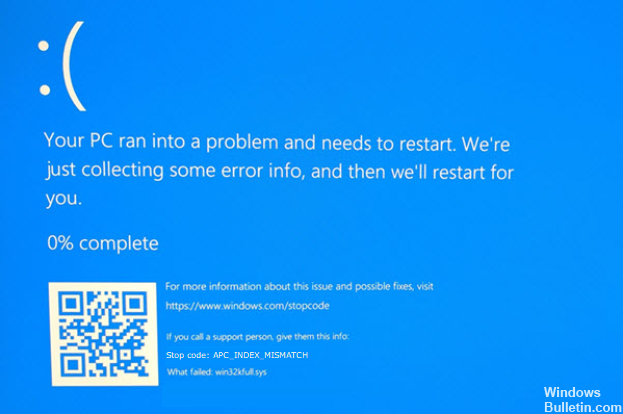
Ten komunikat o błędzie BSOD pojawia się głównie, gdy masz niezgodny sprzęt lub sterownik. Mówiąc dokładniej, sterownik ekranu i sterownik audio powodują taki problem w systemie Windows 10. Sam komunikat o błędzie powinien zawierać informacje o sterowniku lub pliku, który spowodował awarię. Według Microsoftu „Najczęstszą przyczyną tego sprawdzania błędów jest sytuacja, w której system plików lub sterownik ma niedopasowaną sekwencję wywołań w celu wyłączenia i ponownego włączenia APC”.
Oto kilka rzeczy, które możesz zrobić, jeśli doświadczysz tego rodzaju problemu.
Edytuj elementy startowe, najpierw wyłącz sterownik audio, a następnie zainstaluj ponownie, jeśli jest uszkodzony
Sterownik audio mógł być uszkodzony. Jeśli tak, wpłynie to na inne procesy i może doprowadzić do błędu uruchamiania. Aby sprawdzić, czy rzeczywiście jest to sprawca, najpierw go wyłącz, a następnie sprawdź, czy błąd zniknie. Najpierw uruchom Menedżera zadań i wyłącz urządzenie audio na karcie Uruchamianie. Zazwyczaj mówi się o Realtek HD Audio Manager. Sprawdź, uruchamiając ponownie komputer. Jeśli błąd nie wystąpił, przejdź do Menedżera urządzeń, kliknij prawym przyciskiem myszy urządzenie audio i kliknij Odinstaluj urządzenie. Uruchom ponownie komputer, aby automatycznie zainstalować nową kopię na komputerze.
Zaktualizuj / zainstaluj ponownie sterownik ekranu
Innym sterownikiem, który może powodować ten błąd, jest sterownik ekranu. Najpierw możesz przejść do Menedżera urządzeń, zaktualizować sterownik. Zwykle rozwiązuje problem, ale jeśli to nie zadziała, odinstaluj sterownik, a następnie zainstaluj nową kopię. Upewnij się, że masz odpowiedni sterownik dla swojego komputera.
Aktualizacja z kwietnia 2024 r.:
Za pomocą tego narzędzia możesz teraz zapobiegać problemom z komputerem, na przykład chroniąc przed utratą plików i złośliwym oprogramowaniem. Dodatkowo jest to świetny sposób na optymalizację komputera pod kątem maksymalnej wydajności. Program z łatwością naprawia typowe błędy, które mogą wystąpić w systemach Windows - nie ma potrzeby wielogodzinnego rozwiązywania problemów, gdy masz idealne rozwiązanie na wyciągnięcie ręki:
- Krok 1: Pobierz narzędzie do naprawy i optymalizacji komputera (Windows 10, 8, 7, XP, Vista - Microsoft Gold Certified).
- Krok 2: kliknij „Rozpocznij skanowanie”, Aby znaleźć problemy z rejestrem Windows, które mogą powodować problemy z komputerem.
- Krok 3: kliknij „Naprawić wszystko”, Aby rozwiązać wszystkie problemy.
Uruchom narzędzie do rozwiązywania problemów z niebieskim ekranem
Firma Microsoft ma artykuł KB dotyczący rozwiązywania błędów niebieskiego ekranu. Są to bardzo pomocne informacje, których możesz użyć, gdy napotkasz tego rodzaju problem. Masz także wygodę uruchamiania wbudowanego narzędzia do rozwiązywania problemów ze swojego komputera. Wystarczy otworzyć Ustawienia, a następnie kliknąć Aktualizacje i zabezpieczenia. Po prostu kliknij Rozwiąż problem po lewej stronie i powinieneś być w stanie uruchomić narzędzie stamtąd. Jeśli ostatnio wystąpił błąd niebieskiego ekranu, być może będziesz w stanie rozwiązać problem i naprawić go.

Zbadaj korupcję kierowcy za pomocą funkcji Podgląd zdarzeń
Za każdym razem, gdy pojawia się błąd na komputerze, komputer ma możliwość nagrywania informacji o nim za pośrednictwem Podglądu zdarzeń. W systemie Windows są dostarczane przypadki, w których sterownik lub sprzęt uległy awarii, dzięki czemu można go rozwiązać. Zwyczajowo sprawdzaj przeglądarkę zdarzeń za każdym razem, gdy pojawia się komunikat o błędzie, dzięki czemu możesz sprawdzić, który sterownik lub sprzęt wymaga ponownej instalacji lub wymiany. Zmniejszy to ból głowy z powodu braku systemu do pracy i lepszego przygotowania, dzięki czemu będziesz mógł działać szybko, gdy zajdzie taka potrzeba.
Problemy ze sterownikiem DisplayLink
Większość nowych notebooków i komputerów PC ma możliwość używania podwójnego monitora za pomocą DisplayLink. Sterownik tej technologii może czasem stać się uciążliwy, ponieważ może to spowodować błąd niebieskiego ekranu. W takim przypadku odinstaluj i zainstaluj ponownie sterownik. Jeśli urządzenie nie poszło źle, ponowna instalacja powinna działać dla Ciebie.
Pamiętaj tylko, zadbaj o swoje oprogramowanie i sprzęt komputerowy, a to będzie dobre dla Ciebie i Twojej pracy. Jeśli nadal masz inne problemy z tym rodzajem BSOD, skomentuj poniżej, a my to naprawimy razem.
Porada eksperta: To narzędzie naprawcze skanuje repozytoria i zastępuje uszkodzone lub brakujące pliki, jeśli żadna z tych metod nie zadziałała. Działa dobrze w większości przypadków, gdy problem jest spowodowany uszkodzeniem systemu. To narzędzie zoptymalizuje również Twój system, aby zmaksymalizować wydajność. Można go pobrać przez Kliknięcie tutaj


